Win10提示无法连接此网络的原因与解决方案?
win10系统连接wifi时提示无法连接到此网络是怎么回事?如何解决呢?针对此问题,本文就为大家图文详细介绍Win10提示无法连接此网络的原因与解决方法,有兴趣的朋友们可以了解下哦
尽管Win10被称为迄今为止最好的Windows操作系统,不过在某些细节方面其实还存在一些不足。比如,在Win7和Win8系统中,很少会遇到无法连接此网络的问题,但是在Win10系统中,经常会有网友遇到Win10无法连接此网络,但又很难解决的问题。
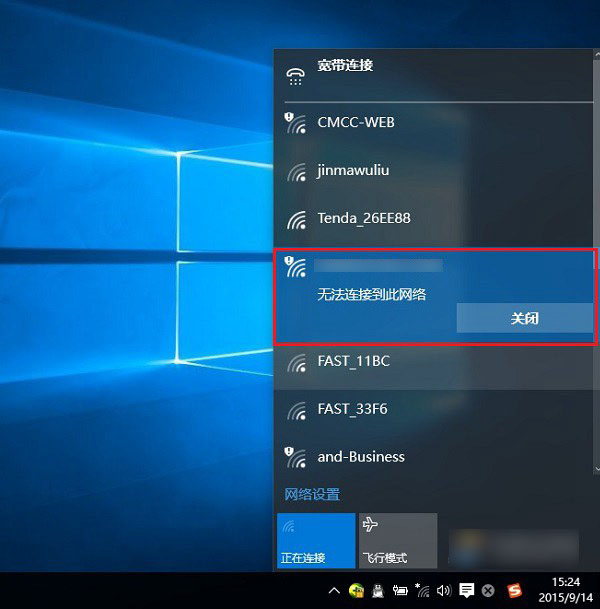
一、Win10无法连接此网络什么原因?
对于大多数遇到无法连接此网络问题的,主要是Win10笔记本电脑用户,使用的是无线网络。而出现Win10连接其他无线网络正常,但是就是某个无线网络无法正常连接的时候,这种问题,主要是由于路由器的Wifi无线密码更改过了导致的。
比如,Win10笔记本第一次输入Wifi密码连接上名称为WWW.JB51.NET的无线网络之后,后期笔记本只要能搜索到这个无线网络,就可以直接连接,而不需要输入Wifi密码。当路由器修改WWW.JB51.NET无线网络的Wifi密码之后,再让Win10连接这个无线网络,就会出现无法连接此网络的现象。
导致这种现象的根本原因在于Win10系统具有记忆功能,第一次连接上这个Wifi网络后,会自保存这个Wifi密码,当这个无线网络密码变更时,Win10依旧使用的是旧密码,因此就会出现无法连接此网络的错误。
二、Win10无法连接此网络的解决办法
解决无法连接此网络问题的方法也很简单,可以在设置中,找到WWW.JB51.NET无线网络,然后选择“忘记”之后,再重新连接这个网络,输入新密码,就可以连接了,以下是具体的操作方法。
1、首先点击Win10左下角的“开始菜单”,然后点击进入“设置”,如图。
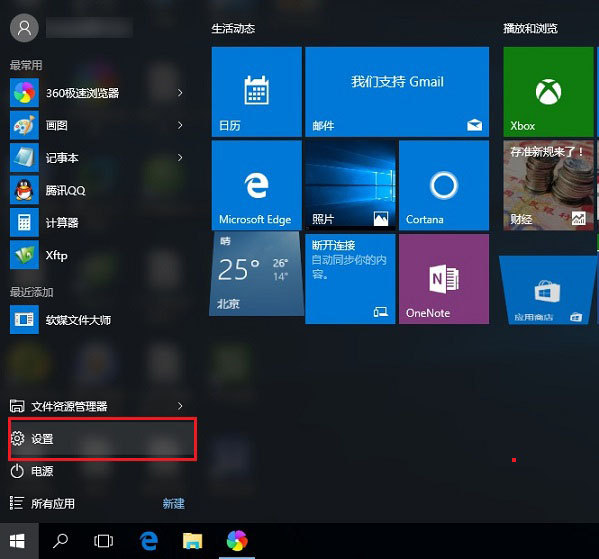
2、打开设置后,再点击进入“网络和Internet”设置,如图。
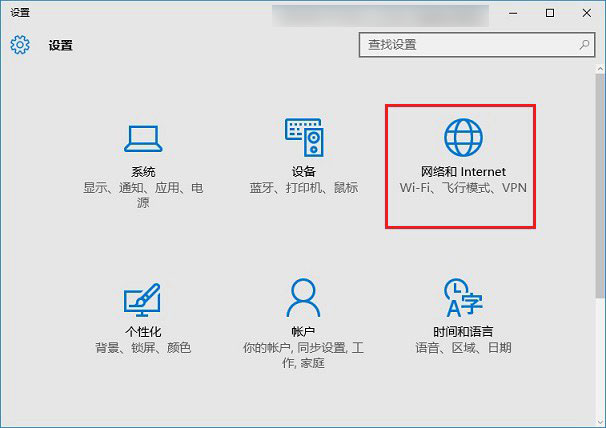
3、接下来点击左侧的“WLAN”设置选项,然后再右侧再找到,并点击进入“管理WiFi设置”,如下图。
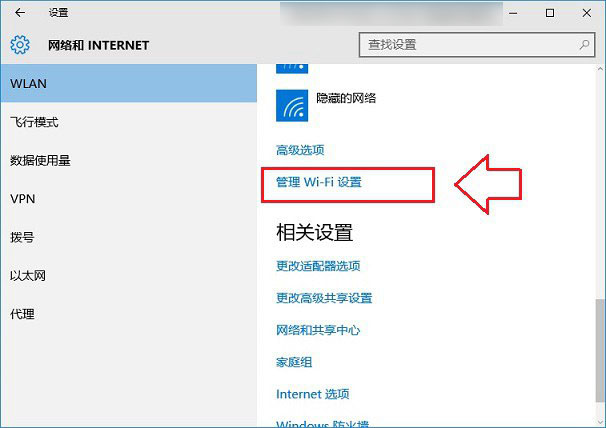
4、最后下拉找到这个无法连接此网络的Wifi,点击WWW.JB51.NET网络名称,然后在右下角显示出来的操作上,点击“忘记”选项,如下图所示。
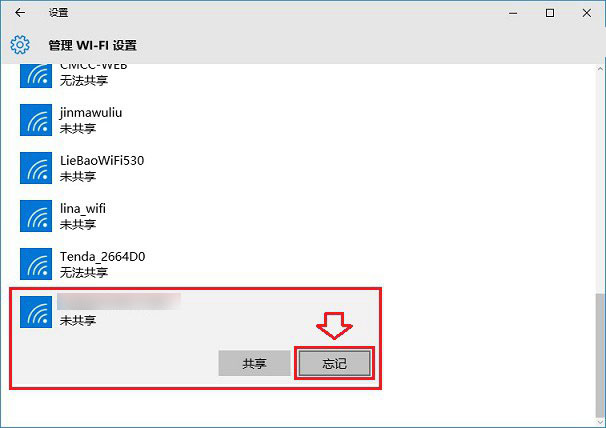
5、忘记网络之后,再点击右下角的无线图标,展开Wifi列表,然后再找到WWW.JB51.NET无线网络,点击连接,之后会要求重新输入Wifi密码,我们这里填写上更改后的无线密码,并连接就可以连接成功了,如图。
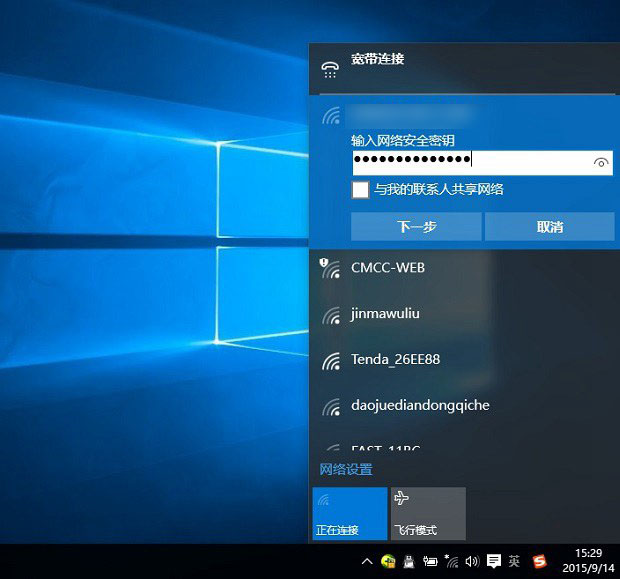
其它方法
除了通过忘记密码的方式,重新输入无线密码方式之后,还可以找到无线网络属性,直接修改Wifi密码,完成后,点击确定就可以了,如图。
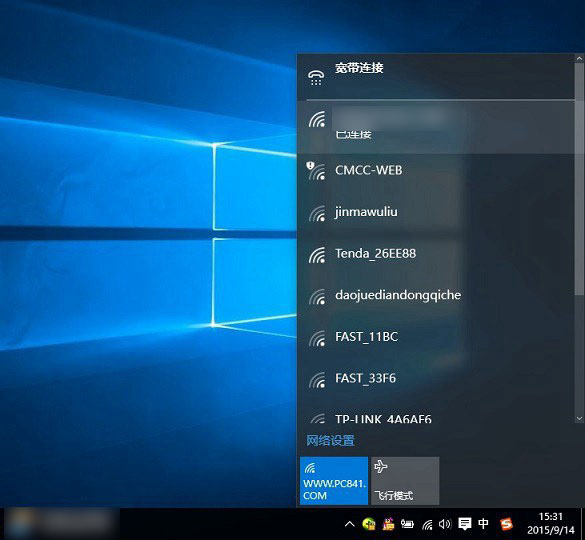
改成其他的,比如改成“脚本之家”,然后重启路由器,之后Win10中连接这个新名称无线网络,就可以重新输入密码连接了。
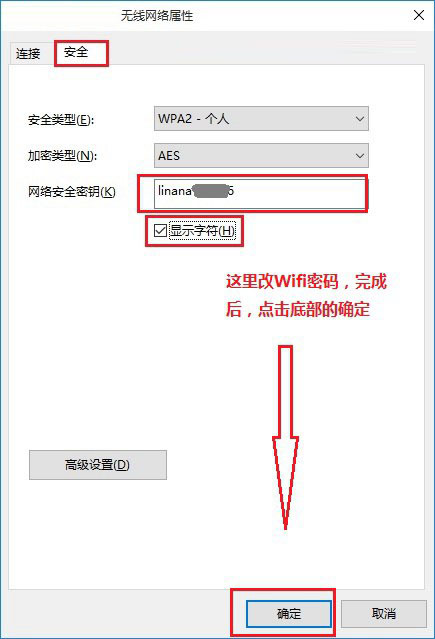
知识扫盲:ssid是什么意思 SSID广播是什么?
编后语:
Win10无法连接此网络主要是由于系统记忆了原来相同SSID网络密码导致,解决办法可以是忘记Wifi网络,然后重新连接,也可以直接通过修改Wifi密码或者更改SSID名称的形式解决。
以上就是小编为您带来的关于“Win10提示无法连接此网络的原因与解决方案?”的相关内容,希望这篇文章能够帮助到大家。
tag:原因 Win1 Win10 网络 连接
相关内容
- win10无法使用内置管理员账户打开计算器等...
- win10网络共享失败提示共享依赖服务无法启...
- Win10系统Bash强行跑出Linux GUI应用介绍?...
- win10周年纪念版有什么功能?win10周年升级...
- win10怎么更改标题栏/菜单/消息框/工具提示...
- Win10 Mobile红石预览版中反馈中心截图曝光...
- win10 Redstone14279修复了什么内容?Redst...
- win10 10568更新内容详情 !...
- win10 10550接收不到怎么办 win10 10550接...
- Win10 获取会员版本提示需要"修复我"出错...
- Win10 10547预览版已知问题汇总!...
- win10提示计算机显卡内存不足情况的解决办...
- Win10隐藏任务栏新通知图标方法图解!...
- Win10 Mobile预览版10536.1004更新与修复内...